苹果手机的镜像功能是一项非常实用的功能,它可以让用户将手机屏幕内容投射到其他设备上,比如电视、电脑或投影仪等,通过镜像功能,用户可以方便地与他人分享手机上的内容,比如照片、视频、游戏等,也可以在大屏幕上观看手机上的视频或进行演示。在使用镜像功能时,用户只需简单操作,即可实现手机屏幕内容的投射,让手机变身为一个便携的影音播放器和投影仪。
iPhone屏幕镜像功能介绍
具体步骤:
1.将我们的电脑和苹果手机置于同一局域网内。

2.开启苹果手机,手指从手机屏幕的底部向上滑动。拉出“控制界面”,点击“控制界面”中的“AirPlay”选项。
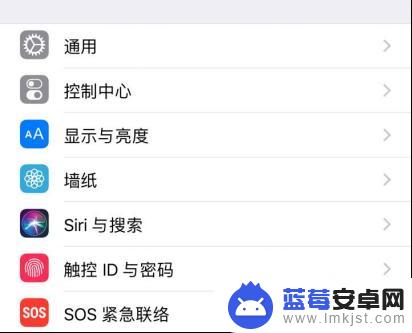
3.在“AirPlay”选项的界面中,找到你要连接电脑的ID,并且打开设备的镜像开关。
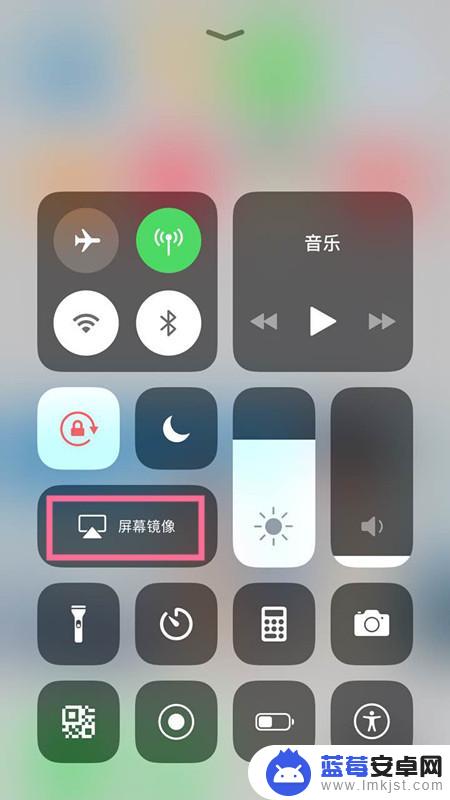
4.返回刚刚的“控制界面”,就可以看到原来“AirPlay”的位置。已经变成自己电脑的名称,这就证明连接成功,此次投屏成功。

5.连接成功之后,我们可以清楚的在电脑上看到手机上的画面内容。此时只需要操纵手机实时显示在电脑上。如下图就是电脑画面和手机 上的画面;
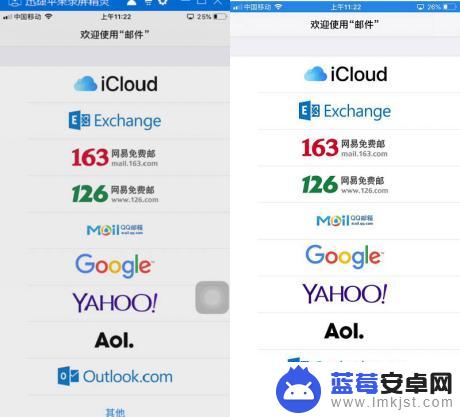
6.如果投屏结束,只需要关闭电脑上的投屏画面,或者在手机上点击停止镜像即可结束。
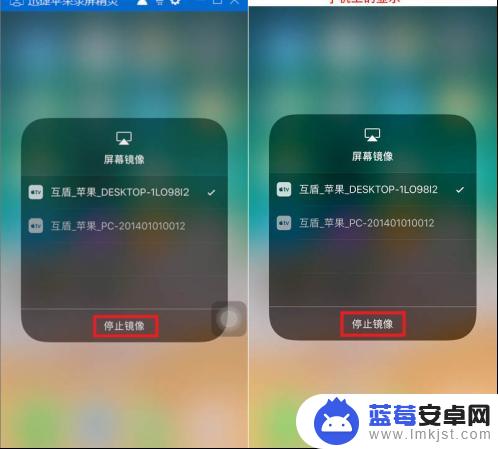
以上就是怎么打开苹果手机镜像的全部内容,有出现这种现象的小伙伴不妨根据小编的方法来解决吧,希望能够对大家有所帮助。












